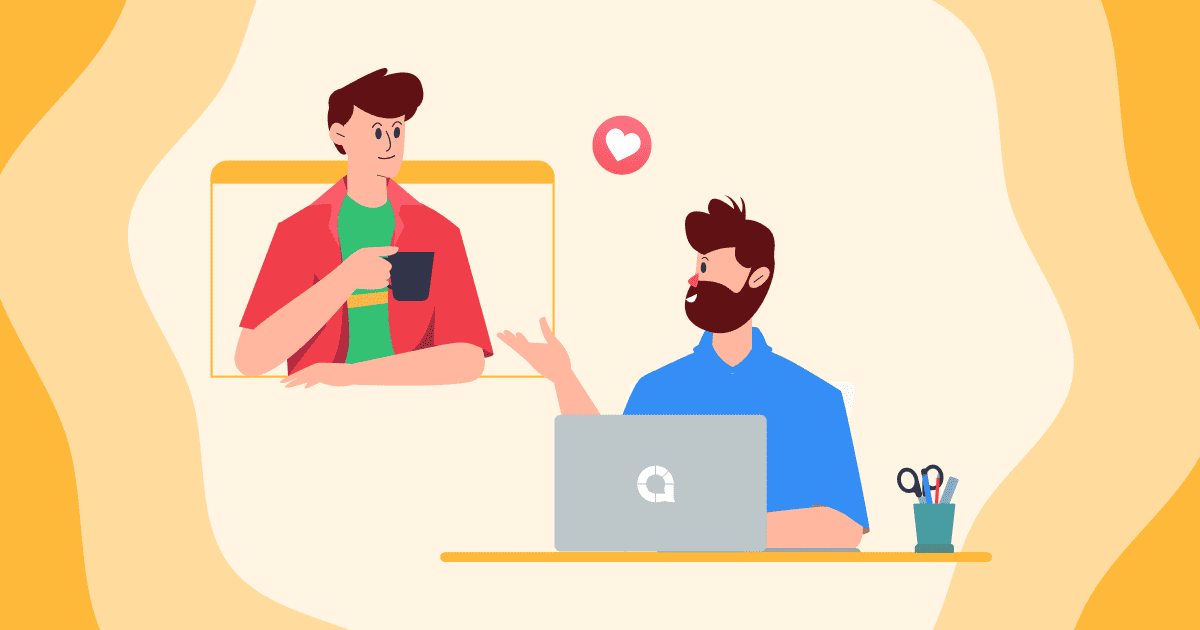Rat अभिनंदन! 🎉
Rat अभिनंदन! 🎉
![]() तुम्ही AhaSlides वर तुमचे पहिले किलर प्रेझेंटेशन होस्ट केले आहे. आहे
तुम्ही AhaSlides वर तुमचे पहिले किलर प्रेझेंटेशन होस्ट केले आहे. आहे ![]() पुढे आणि वर
पुढे आणि वर![]() येथून!
येथून!
![]() आपण पुढे काय करावे याबद्दल थोडेसे मार्गदर्शन शोधत असल्यास, पुढे पाहू नका. खाली आम्ही आमची मांडणी केली आहे
आपण पुढे काय करावे याबद्दल थोडेसे मार्गदर्शन शोधत असल्यास, पुढे पाहू नका. खाली आम्ही आमची मांडणी केली आहे ![]() शीर्ष 5 द्रुत टिपा
शीर्ष 5 द्रुत टिपा![]() आपल्या पुढील अॅस्लाइड सादरीकरणावर मोठ्या गुंतवणूकीचे गुण मिळवण्यासाठी!
आपल्या पुढील अॅस्लाइड सादरीकरणावर मोठ्या गुंतवणूकीचे गुण मिळवण्यासाठी!
 टीप # 1 your आपल्या स्लाइडचे प्रकार बदला
टीप # 1 your आपल्या स्लाइडचे प्रकार बदला टीप # 2 tern वैकल्पिक सामग्री आणि परस्परसंवादी स्लाइड
टीप # 2 tern वैकल्पिक सामग्री आणि परस्परसंवादी स्लाइड टीप # 3 the पार्श्वभूमी सुंदर बनवा
टीप # 3 the पार्श्वभूमी सुंदर बनवा टीप # 4 💡 गेम खेळा!
टीप # 4 💡 गेम खेळा! टीप # 5 your आपल्या प्रतिसादांवर नियंत्रण ठेवा
टीप # 5 your आपल्या प्रतिसादांवर नियंत्रण ठेवा
 टीप # 1 your आपल्या स्लाइडचे प्रकार बदला
टीप # 1 your आपल्या स्लाइडचे प्रकार बदला
![]() अर्थात, बर्याच लोकांना हे अॅहस्लाइड्ससह त्यांच्या पहिल्या अनुभवावर सुरक्षितपणे खेळायला आवडते. येथे एक मतदान, तेथे एक प्रश्नोत्तर स्लाइड आणि आशा आहे की अत्यानंद टाळ्यासाठी एक चाल.
अर्थात, बर्याच लोकांना हे अॅहस्लाइड्ससह त्यांच्या पहिल्या अनुभवावर सुरक्षितपणे खेळायला आवडते. येथे एक मतदान, तेथे एक प्रश्नोत्तर स्लाइड आणि आशा आहे की अत्यानंद टाळ्यासाठी एक चाल.
![]() AhaSlides वर तुमच्या प्रेक्षकांना गुंतवून ठेवण्याचे बरेच मार्ग आहेत. येथे काही आहेत
AhaSlides वर तुमच्या प्रेक्षकांना गुंतवून ठेवण्याचे बरेच मार्ग आहेत. येथे काही आहेत ![]() कमी एक्सप्लोर केलेले स्लाइड प्रकार
कमी एक्सप्लोर केलेले स्लाइड प्रकार![]() प्रथम येणाऱ्यांसाठी....
प्रथम येणाऱ्यांसाठी....
 1. शब्द मेघ
1. शब्द मेघ
![]() कडून एक-शब्दांची मते मिळवा
कडून एक-शब्दांची मते मिळवा ![]() संपूर्ण गट
संपूर्ण गट![]() . आपल्या प्रेक्षकांमधील प्रतिसाद अधिक लोकप्रिय दिसतात, सर्वात लोकप्रिय आणि मध्यभागी दिसून येतो.
. आपल्या प्रेक्षकांमधील प्रतिसाद अधिक लोकप्रिय दिसतात, सर्वात लोकप्रिय आणि मध्यभागी दिसून येतो.

 2. आकर्षित
2. आकर्षित
![]() वर मते पहा
वर मते पहा ![]() सरकती पट्टी
सरकती पट्टी![]() . एक प्रश्न विचारा, विधानं लिहा आणि प्रेक्षकांना प्रत्येक विधान 1 ते X पर्यंत रेटिंग करा. परिणाम रंगीबेरंगी, परस्पर चार्टमध्ये दिसून येतील.
. एक प्रश्न विचारा, विधानं लिहा आणि प्रेक्षकांना प्रत्येक विधान 1 ते X पर्यंत रेटिंग करा. परिणाम रंगीबेरंगी, परस्पर चार्टमध्ये दिसून येतील.

 3. स्पिनर व्हील
3. स्पिनर व्हील
![]() The
The ![]() फिरकी चाक
फिरकी चाक![]() साठी उत्तम आहे
साठी उत्तम आहे ![]() यादृच्छिक निवड
यादृच्छिक निवड![]() कशाचीही. सरळ सरळ स्लाइडवर प्रविष्ट्या लिहा, नंतर चाक फिरविण्यासाठी मध्यभागी असलेले मोठे बटण दाबा.
कशाचीही. सरळ सरळ स्लाइडवर प्रविष्ट्या लिहा, नंतर चाक फिरविण्यासाठी मध्यभागी असलेले मोठे बटण दाबा. ![]() यासह, सहभागी देखील करू शकतात
यासह, सहभागी देखील करू शकतात ![]() त्यांची स्वतःची नावे भरा
त्यांची स्वतःची नावे भरा ![]() राहतात
राहतात![]() , जे एक प्रचंड वेळ बचतकर्ता आहे. ट्रिव्हिया, गेम शो किंवा सहभागींना कॉल करण्यासाठी उत्कृष्ट.
, जे एक प्रचंड वेळ बचतकर्ता आहे. ट्रिव्हिया, गेम शो किंवा सहभागींना कॉल करण्यासाठी उत्कृष्ट.![]() लक्षात घ्या की प्रात्यक्षिक हेतूने या व्हिडिओची गती वाढविली गेली आहे.
लक्षात घ्या की प्रात्यक्षिक हेतूने या व्हिडिओची गती वाढविली गेली आहे.

 टीप # 2 tern वैकल्पिक सामग्री आणि परस्परसंवादी स्लाइड
टीप # 2 tern वैकल्पिक सामग्री आणि परस्परसंवादी स्लाइड
![]() तुम्हाला माहिती आहे, आम्ही आहोत
तुम्हाला माहिती आहे, आम्ही आहोत ![]() सर्व
सर्व ![]() अहास्लाइड्सवरील परस्परसंवादाबद्दल. सादरीकरणामध्ये परस्परसंवादाचा सामान्य अभाव हे आम्ही प्रथम ठिकाणी अॅहस्लाइड्स बांधण्याचे संपूर्ण कारण होते.
अहास्लाइड्सवरील परस्परसंवादाबद्दल. सादरीकरणामध्ये परस्परसंवादाचा सामान्य अभाव हे आम्ही प्रथम ठिकाणी अॅहस्लाइड्स बांधण्याचे संपूर्ण कारण होते.
![]() दुसरीकडे, खूप जास्त सहभाग प्रेक्षकांना प्रभावित करू शकतो आणि आपण ज्या संदेशावर जाण्याचा प्रयत्न करत आहात तो दफन करू शकतो.
दुसरीकडे, खूप जास्त सहभाग प्रेक्षकांना प्रभावित करू शकतो आणि आपण ज्या संदेशावर जाण्याचा प्रयत्न करत आहात तो दफन करू शकतो.
![]() एक उत्कृष्ट सादरीकरण म्हणजे संतुलन होय
एक उत्कृष्ट सादरीकरण म्हणजे संतुलन होय ![]() सामग्री स्लाइड
सामग्री स्लाइड ![]() आणि
आणि ![]() परस्पर स्लाइड्स:
परस्पर स्लाइड्स:
 सामग्री स्लाइड
सामग्री स्लाइड हेडिंग, सूची, प्रतिमा, YouTube एम्बेड इ. सारख्या स्लाइड्स आहेत. ते माहिती प्रदान करतात आणि कोणत्याही सहभागी परस्परसंवादाची आवश्यकता नसते.
हेडिंग, सूची, प्रतिमा, YouTube एम्बेड इ. सारख्या स्लाइड्स आहेत. ते माहिती प्रदान करतात आणि कोणत्याही सहभागी परस्परसंवादाची आवश्यकता नसते.  परस्पर स्लाइड्स
परस्पर स्लाइड्स  सर्व पोल आणि ओपन-एन्ड स्लाइड्स, प्रश्नोत्तर आणि प्रश्नोत्तरी स्लाइड आहेत. त्यांना काम करण्यासाठी प्रेक्षकांकडून इनपुट आवश्यक आहे.
सर्व पोल आणि ओपन-एन्ड स्लाइड्स, प्रश्नोत्तर आणि प्रश्नोत्तरी स्लाइड आहेत. त्यांना काम करण्यासाठी प्रेक्षकांकडून इनपुट आवश्यक आहे.

⭐️  हे उदाहरण पहा
हे उदाहरण पहा
![]() या सादरीकरणात, सामग्री स्लाइड दरम्यान परस्परसंवादी स्लाइड्स छान अंतर ठेवल्या आहेत.
या सादरीकरणात, सामग्री स्लाइड दरम्यान परस्परसंवादी स्लाइड्स छान अंतर ठेवल्या आहेत.![]() अशा प्रकारे सामग्री स्लाइड्सचा अर्थ असा आहे की प्रेक्षक ज्या भागात भाग घेतात त्या दरम्यान श्वास घेतात.
अशा प्रकारे सामग्री स्लाइड्सचा अर्थ असा आहे की प्रेक्षक ज्या भागात भाग घेतात त्या दरम्यान श्वास घेतात. ![]() हे दीर्घकालीन उच्च लक्ष केंद्रित करते.
हे दीर्घकालीन उच्च लक्ष केंद्रित करते.
![]() सादरीकरण संरक्षण
सादरीकरण संरक्षण ![]() Content यासाठी सामग्री स्लाइड वापरण्याचे टाळण्याचा प्रयत्न करा
Content यासाठी सामग्री स्लाइड वापरण्याचे टाळण्याचा प्रयत्न करा ![]() सर्वकाही
सर्वकाही ![]() जे तुम्हाला तुमच्या सादरीकरणात म्हणायचे आहे. थेट स्क्रीनवरून वाचण्याचा अर्थ असा आहे की प्रस्तुतकर्ता डोळा संपर्क साधू शकत नाही आणि शरीराची भाषा देखील देत नाही, ज्यामुळे प्रेक्षक कंटाळले, वेगवान बनतात.
जे तुम्हाला तुमच्या सादरीकरणात म्हणायचे आहे. थेट स्क्रीनवरून वाचण्याचा अर्थ असा आहे की प्रस्तुतकर्ता डोळा संपर्क साधू शकत नाही आणि शरीराची भाषा देखील देत नाही, ज्यामुळे प्रेक्षक कंटाळले, वेगवान बनतात.
 टीप # 3 the पार्श्वभूमी सुंदर बनवा
टीप # 3 the पार्श्वभूमी सुंदर बनवा
![]() तुमचे सर्व लक्ष तुमच्या पहिल्या प्रेझेंटेशनवरील संवादात्मक स्लाइड्सवर केंद्रित करणे आणि कदाचित एकूण व्हिज्युअल प्रभावाकडे दुर्लक्ष करणे सोपे आहे.
तुमचे सर्व लक्ष तुमच्या पहिल्या प्रेझेंटेशनवरील संवादात्मक स्लाइड्सवर केंद्रित करणे आणि कदाचित एकूण व्हिज्युअल प्रभावाकडे दुर्लक्ष करणे सोपे आहे.
![]() प्रत्यक्षात,
प्रत्यक्षात, ![]() सौंदर्यशास्त्र देखील एक प्रतिबद्धता आहे.
सौंदर्यशास्त्र देखील एक प्रतिबद्धता आहे.
![]() योग्य रंग आणि दृश्यमानतेसह उत्कृष्ट पार्श्वभूमी असण्यामुळे आपल्या सादरीकरणातील वाढती गुंतवणूकीसाठी आश्चर्यकारक रक्कम मिळू शकते. भव्य पार्श्वभूमीसह परस्पर स्लाइडचे कौतुक करणे ए
योग्य रंग आणि दृश्यमानतेसह उत्कृष्ट पार्श्वभूमी असण्यामुळे आपल्या सादरीकरणातील वाढती गुंतवणूकीसाठी आश्चर्यकारक रक्कम मिळू शकते. भव्य पार्श्वभूमीसह परस्पर स्लाइडचे कौतुक करणे ए ![]() अधिक पूर्ण, व्यावसायिक सादरीकरण.
अधिक पूर्ण, व्यावसायिक सादरीकरण.
![]() तुम्ही तुमच्या फायलींमधून पार्श्वभूमी अपलोड करून किंवा AhaSlides च्या एकात्मिक प्रतिमा आणि GIF लायब्ररीमधून एक निवडून प्रारंभ करू शकता. प्रथम, प्रतिमा निवडा आणि आपल्या आवडीनुसार क्रॉप करा.
तुम्ही तुमच्या फायलींमधून पार्श्वभूमी अपलोड करून किंवा AhaSlides च्या एकात्मिक प्रतिमा आणि GIF लायब्ररीमधून एक निवडून प्रारंभ करू शकता. प्रथम, प्रतिमा निवडा आणि आपल्या आवडीनुसार क्रॉप करा.

![]() पुढे, तुमचा रंग आणि दृश्यमानता निवडा. रंगाची निवड आपल्यावर अवलंबून आहे, परंतु आपण हे सुनिश्चित केले पाहिजे की पार्श्वभूमी दृश्यमानता नेहमी कमी आहे. सुंदर पार्श्वभूमी उत्तम आहेत, परंतु जर तुम्ही त्यांच्यासमोरचे शब्द वाचू शकत नसाल, तर ते तुमच्या प्रतिबद्धता दराला चांगल्यापेक्षा जास्त नुकसान करतात.
पुढे, तुमचा रंग आणि दृश्यमानता निवडा. रंगाची निवड आपल्यावर अवलंबून आहे, परंतु आपण हे सुनिश्चित केले पाहिजे की पार्श्वभूमी दृश्यमानता नेहमी कमी आहे. सुंदर पार्श्वभूमी उत्तम आहेत, परंतु जर तुम्ही त्यांच्यासमोरचे शब्द वाचू शकत नसाल, तर ते तुमच्या प्रतिबद्धता दराला चांगल्यापेक्षा जास्त नुकसान करतात.
![]() ही उदाहरणे पहा
ही उदाहरणे पहा ![]() 👇 हे सादरीकरण संपूर्ण समान पार्श्वभूमीवर वापरते, परंतु त्या स्लाइडच्या श्रेणीनुसार स्लाइडमध्ये रंग बदलते. सामग्री स्लाइडमध्ये पांढर्या मजकुरासह एक निळा आच्छादन आहे, तर संवादी स्लाइडमध्ये काळ्या मजकुरासह पांढरा आच्छादन आहे.
👇 हे सादरीकरण संपूर्ण समान पार्श्वभूमीवर वापरते, परंतु त्या स्लाइडच्या श्रेणीनुसार स्लाइडमध्ये रंग बदलते. सामग्री स्लाइडमध्ये पांढर्या मजकुरासह एक निळा आच्छादन आहे, तर संवादी स्लाइडमध्ये काळ्या मजकुरासह पांढरा आच्छादन आहे.
![]() तुम्ही तुमच्या अंतिम पार्श्वभूमीवर स्थायिक होण्यापूर्वी, तुमच्या सहभागींच्या मोबाइल डिव्हाइसेसवर ते कसे दिसेल ते तुम्ही तपासले पाहिजे. लेबल केलेल्या बटणावर क्लिक करा
तुम्ही तुमच्या अंतिम पार्श्वभूमीवर स्थायिक होण्यापूर्वी, तुमच्या सहभागींच्या मोबाइल डिव्हाइसेसवर ते कसे दिसेल ते तुम्ही तपासले पाहिजे. लेबल केलेल्या बटणावर क्लिक करा ![]() 'सहभागी दृश्य'
'सहभागी दृश्य'![]() अधिक अरुंद पडद्यावर ते कसे दिसते हे पाहण्यासाठी.
अधिक अरुंद पडद्यावर ते कसे दिसते हे पाहण्यासाठी.

 टीप # 4 💡 गेम खेळा!
टीप # 4 💡 गेम खेळा!
![]() प्रत्येक सादरीकरण निश्चित नाही, परंतु नक्कीच आहे
प्रत्येक सादरीकरण निश्चित नाही, परंतु नक्कीच आहे ![]() पूल
पूल ![]() एक किंवा दोन गेमसह सादरीकरणे थेट केली जाऊ शकतात.
एक किंवा दोन गेमसह सादरीकरणे थेट केली जाऊ शकतात.
 ते आहेत
ते आहेत  संस्मरणीय
संस्मरणीय - गेमद्वारे सादर केलेला सादरीकरणाचा विषय सहभागींच्या मनात जास्त काळ टिकून राहील.
- गेमद्वारे सादर केलेला सादरीकरणाचा विषय सहभागींच्या मनात जास्त काळ टिकून राहील.  ते आहेत
ते आहेत  व्यस्त
व्यस्त  - आपण सहसा गेमसह 100% प्रेक्षकांच्या फोकसची अपेक्षा करू शकता.
- आपण सहसा गेमसह 100% प्रेक्षकांच्या फोकसची अपेक्षा करू शकता. ते आहेत
ते आहेत  मजा
मजा  - गेम तुमच्या प्रेक्षकांना आराम करू देतात, त्यांना नंतर लक्ष केंद्रित करण्यासाठी अधिक प्रोत्साहन देतात.
- गेम तुमच्या प्रेक्षकांना आराम करू देतात, त्यांना नंतर लक्ष केंद्रित करण्यासाठी अधिक प्रोत्साहन देतात.
![]() स्पिनर व्हील आणि क्विझ स्लाइड्स व्यतिरिक्त, AhaSlides ची विविध वैशिष्ट्ये वापरून तुम्ही खेळू शकता असे अनेक गेम आहेत.
स्पिनर व्हील आणि क्विझ स्लाइड्स व्यतिरिक्त, AhaSlides ची विविध वैशिष्ट्ये वापरून तुम्ही खेळू शकता असे अनेक गेम आहेत.

 येथे एक आहे:
येथे एक आहे:  निरर्थक ????
निरर्थक ????
![]() निरर्थक हा एक ब्रिटिश गेम शो आहे जिथे खेळाडूंना मिळवावा लागतो
निरर्थक हा एक ब्रिटिश गेम शो आहे जिथे खेळाडूंना मिळवावा लागतो ![]() सर्वात अस्पष्ट
सर्वात अस्पष्ट![]() गुण जिंकणे शक्य बरोबर उत्तरे.
गुण जिंकणे शक्य बरोबर उत्तरे. ![]() आपण क्लाउड स्लाइड शब्द बनवून आणि प्रश्नाचे एक-शब्द उत्तरे विचारून हे पुन्हा तयार करू शकता. सर्वात लोकप्रिय प्रतिसाद मध्यभागी दिसेल, म्हणून जेव्हा उत्तरे असतील तेव्हा त्या मध्यवर्ती शब्दावर क्लिक करा जोपर्यंत आपण शेवटी कमीत कमी सबमिट केलेली उत्तरे सोडल्या नाहीत.
आपण क्लाउड स्लाइड शब्द बनवून आणि प्रश्नाचे एक-शब्द उत्तरे विचारून हे पुन्हा तयार करू शकता. सर्वात लोकप्रिय प्रतिसाद मध्यभागी दिसेल, म्हणून जेव्हा उत्तरे असतील तेव्हा त्या मध्यवर्ती शब्दावर क्लिक करा जोपर्यंत आपण शेवटी कमीत कमी सबमिट केलेली उत्तरे सोडल्या नाहीत.
![]() आणखी खेळ इच्छिता?
आणखी खेळ इच्छिता?![]() 💡 पहा
💡 पहा ![]() आपण अहास्लाइड्सवर खेळू शकणारे अन्य 10 गेम
आपण अहास्लाइड्सवर खेळू शकणारे अन्य 10 गेम![]() , कार्यसंघ बैठक, पाठ, कार्यशाळा किंवा सामान्य सादरीकरणासाठी.
, कार्यसंघ बैठक, पाठ, कार्यशाळा किंवा सामान्य सादरीकरणासाठी.
 टीप # 5 your आपल्या प्रतिसादांवर नियंत्रण ठेवा
टीप # 5 your आपल्या प्रतिसादांवर नियंत्रण ठेवा
![]() पडद्यासमोर उभे राहून गर्दीकडील प्रतिसाद न स्वीकारणे नर्व्ह रेकिंग असू शकते.
पडद्यासमोर उभे राहून गर्दीकडील प्रतिसाद न स्वीकारणे नर्व्ह रेकिंग असू शकते.
![]() तुम्हाला आवडत नसलेली एखादी गोष्ट कोणी बोलली तर? आपण उत्तर देऊ शकत नाही असा प्रश्न असल्यास काय? जर काही विद्रोही सहभागी अपशब्दांसह सर्व-बंदुका-ज्वलंत झाले तर?
तुम्हाला आवडत नसलेली एखादी गोष्ट कोणी बोलली तर? आपण उत्तर देऊ शकत नाही असा प्रश्न असल्यास काय? जर काही विद्रोही सहभागी अपशब्दांसह सर्व-बंदुका-ज्वलंत झाले तर?
![]() बरं, अॅहस्लाइड्सवर 2 वैशिष्ट्ये आहेत जी आपल्याला मदत करतात
बरं, अॅहस्लाइड्सवर 2 वैशिष्ट्ये आहेत जी आपल्याला मदत करतात![]() फिल्टर आणि मध्यम
फिल्टर आणि मध्यम ![]() प्रेक्षकांनी काय सबमिट केले.
प्रेक्षकांनी काय सबमिट केले.
![]() 1. अपवित्र फिल्टर 🗯️
1. अपवित्र फिल्टर 🗯️

![]() तुम्ही स्लाइडवर क्लिक करून, 'सामग्री' टॅबवर जाऊन आणि 'इतर सेटिंग्ज' अंतर्गत चेकबॉक्सवर टिक करून तुमच्या संपूर्ण सादरीकरणासाठी अपवित्र फिल्टर टॉगल करू शकता.
तुम्ही स्लाइडवर क्लिक करून, 'सामग्री' टॅबवर जाऊन आणि 'इतर सेटिंग्ज' अंतर्गत चेकबॉक्सवर टिक करून तुमच्या संपूर्ण सादरीकरणासाठी अपवित्र फिल्टर टॉगल करू शकता.![]() ही इच्छाशक्ती करत आहे
ही इच्छाशक्ती करत आहे ![]() इंग्रजी भाषेतील अपवित्र स्वयंचलितपणे अवरोधित करा
इंग्रजी भाषेतील अपवित्र स्वयंचलितपणे अवरोधित करा![]() जेव्हा ते सबमिट केले जातात.
जेव्हा ते सबमिट केले जातात.
![]() तार्यांद्वारे अवरोधित केलेल्या अपवित्रतेसह आपण नंतर आपल्या स्लाइडमधून संपूर्ण सबमिशन काढू शकता.
तार्यांद्वारे अवरोधित केलेल्या अपवित्रतेसह आपण नंतर आपल्या स्लाइडमधून संपूर्ण सबमिशन काढू शकता.
![]() 2. प्रश्नोत्तर नियंत्रण ✅
2. प्रश्नोत्तर नियंत्रण ✅

![]() प्रश्नोत्तर नियंत्रण मोड आपल्याला आपल्या प्रश्नोत्तर स्लाइडवर प्रेक्षकांच्या सबमिशन मंजूर करू किंवा नाकारू देते
प्रश्नोत्तर नियंत्रण मोड आपल्याला आपल्या प्रश्नोत्तर स्लाइडवर प्रेक्षकांच्या सबमिशन मंजूर करू किंवा नाकारू देते ![]() आधी
आधी ![]() त्यांना स्क्रीनवर दर्शविण्याची संधी आहे. या मोडमध्ये, आपण सबमिट केलेला प्रत्येक प्रश्न केवळ आपण किंवा मंजूर नियंत्रक पाहू शकता.
त्यांना स्क्रीनवर दर्शविण्याची संधी आहे. या मोडमध्ये, आपण सबमिट केलेला प्रत्येक प्रश्न केवळ आपण किंवा मंजूर नियंत्रक पाहू शकता.
![]() कोणताही प्रश्न 'मंजूर' किंवा 'नाकार' करण्यासाठी तुम्हाला फक्त बटण दाबावे लागेल. मंजूर प्रश्न असतील
कोणताही प्रश्न 'मंजूर' किंवा 'नाकार' करण्यासाठी तुम्हाला फक्त बटण दाबावे लागेल. मंजूर प्रश्न असतील ![]() प्रत्येकासाठी दर्शविले
प्रत्येकासाठी दर्शविले![]() , तर नाकारलेले प्रश्न असतील
, तर नाकारलेले प्रश्न असतील ![]() मिटवले.
मिटवले.
![]() अधिक जाणून घेऊ इच्छिता?
अधिक जाणून घेऊ इच्छिता?![]() Our वरील आमचे समर्थन केंद्र लेख पहा
Our वरील आमचे समर्थन केंद्र लेख पहा ![]() असभ्य फिल्टर
असभ्य फिल्टर![]() आणि
आणि ![]() प्रश्नोत्तर आणि नियंत्रण.
प्रश्नोत्तर आणि नियंत्रण.
 तर... आता काय?
तर... आता काय?
![]() आता तुम्ही तुमच्या AhaSlides शस्त्रागारात आणखी 5 शस्त्रे घेऊन सज्ज आहात, तुमची पुढील उत्कृष्ट कृती तयार करण्याची वेळ आली आहे! खालील तीन पर्यायांपैकी एक निवडण्यास मोकळ्या मनाने किंवा वर जा
आता तुम्ही तुमच्या AhaSlides शस्त्रागारात आणखी 5 शस्त्रे घेऊन सज्ज आहात, तुमची पुढील उत्कृष्ट कृती तयार करण्याची वेळ आली आहे! खालील तीन पर्यायांपैकी एक निवडण्यास मोकळ्या मनाने किंवा वर जा ![]() वैशिष्ट्ये पृष्ठ
वैशिष्ट्ये पृष्ठ![]() पाहण्यासाठी
पाहण्यासाठी ![]() सर्वकाही
सर्वकाही ![]() आपण सॉफ्टवेअर करू शकता.
आपण सॉफ्टवेअर करू शकता.
![]() मागे आपल्या
मागे आपल्या ![]() डॅशबोर्ड
डॅशबोर्ड ![]() आणि अभिमान वाटण्यासाठी काहीतरी तयार करा.
आणि अभिमान वाटण्यासाठी काहीतरी तयार करा.
![]() पकडणे
पकडणे ![]() बुक क्लब टेम्पलेट
बुक क्लब टेम्पलेट![]() या लेखात वापरलेले आहे आणि आपल्याला हवे असले तरीही ते बदलू शकता.
या लेखात वापरलेले आहे आणि आपल्याला हवे असले तरीही ते बदलू शकता.
![]() पहा
पहा ![]() AhaSlides टेम्पलेट लायब्ररी
AhaSlides टेम्पलेट लायब्ररी![]() आपली सुरुवात करण्यासाठी काहीतरी घेणे
आपली सुरुवात करण्यासाठी काहीतरी घेणे